Случайно удалили или потеряли важные файлы в NAS Synology?
Не беспокойтесь. Wondershare Recoverit может вернуть ваши потерянные файлы NAS в течение 3 шагов. Это профессиональное программное обеспечение восстановление данных NAS является абсолютно надежным и на 100% безопасным.
Synology довольно популярна и имеет множество инструментов для применения на предприятиях, в офисах и дома. Все эти инструменты работают под управлением операционной системы Synology DiskStation Manager. Этот менеджер предлагает пользователям множество бесплатных приложений, и одно из них - Synology Cloud Station.
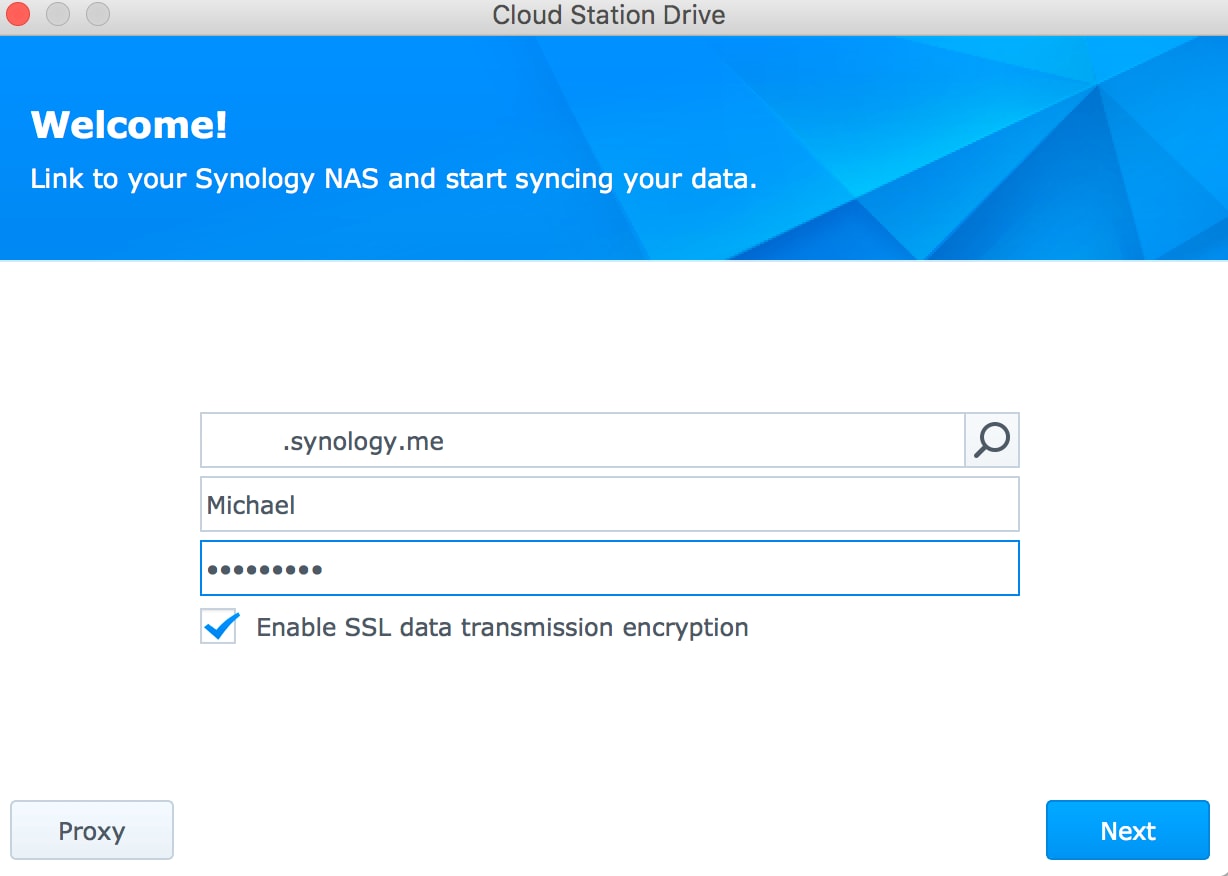
Как следует из названия, Cloud Station предоставляет предприятиям и пользователям свое облако для сохранения и синхронизации файлов. Вы можете использовать Synology Cloud Station различными способами, но не все пользователи знают, как это сделать. В этой статье мы расскажем вам о Synology Cloud Station и о том, как эффективно использовать ее из дома или с мобильного устройства в любом удобном для вас месте.
В этой статье
Часть 1. Что такое Synology Cloud Station?
Synology Cloud Station - это приложение для совместного использования файлов, которое позволяет пользователям синхронизировать файлы между NAS Synology и мобильными устройствами или централизованным NAS Synology и несколькими компьютерами. Его работа довольно похожа на работу Google Drive и Dropbox. Однако, как и в этих двух случаях, здесь нет ежемесячной платы за использование больших объемов данных, а единственным ограничением на данные является ограниченная емкость, предусмотренная на конкретном сетевом хранилище.
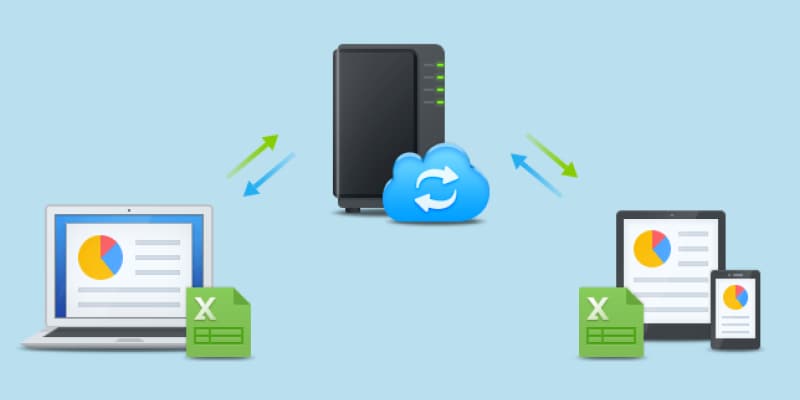
Чтобы синхронизировать данные на нескольких устройствах, необходимо использовать NAS Synology в качестве хост-сервера, а остальные устройства - в качестве клиентских. Все данные, хранящиеся на сервере Synology Cloud Station, обычно остаются на NAS или в помещении, и вы можете обмениваться ими между различными операционными системами и мобильными устройствами.
Cloud Station позволяет пользователям и администраторам совместно использовать файлы, просто отправляя ссылки на папку или файл. Кроме того, вы можете защитить файл, добавив защиту паролем или установив срок действия ссылки.
Одно из преимуществ накопителя Synology Cloud Station заключается в том, что он сохраняет до 32 версий истории ваших файлов. Поэтому, если что-то потеряется, вы сможете легко это восстановить. Вы также можете использовать это приложение, чтобы проверить, кто получает доступ к файлам, хранящимся на устройстве, и изменяет их.
Различные версии Synology Cloud Station
Существуют две версии Synology Cloud Station для ПК и мобильных устройств. Для мобильных устройств необходимо установить облачное приложение Synology DS Cloud, в то время как Synology Cloud Station Server работает для настольных компьютеров. Приложение Synology DS Cloud позволяет легко синхронизировать файлы между NAS Synology и мобильными устройствами. Загрузить его очень просто: вы можете найти его в магазине iOS App Store или Android Google Play Store.

Свыше 15 обновленных версий Synology Cloud Station улучшают ее многочисленные функции и оптимизируют ее использование на различных операционных системах. Сначала необходимо установить пакет на хост-сервер, чтобы использовать Cloud Station Server. После этого можно установить клиентскую утилиту на все устройства, которые вы хотите синхронизировать.
Основные характеристики Synology Cloud Station
Многие функции делают Synology Cloud Station весьма популярной среди пользователей, и вот некоторые из них:
- Автоматическое сохранение файлов между мобильными устройствами, NAS Synology и различными операционными системами ПК
- Синхронизирует несколько общих папок до 100 000 папок
- Сохраняет 32 исторические версии файлов с различными данными
- Признает и уважает разрешения Linux и ACL
- Вы можете синхронизировать зашифрованные общие папки
- Список клиентов для просмотра подключенных устройств
- Простое восстановление версий файлов с сервера Synology Cloud Station и клиентов ПК
- Он поддерживает перфорацию отверстий.
- Показывает статус и прогресс синхронизации в реальном времени на клиентах и сервере Cloud Station
- Предлагает настройки привилегий, которые позволяют выбранным пользователям получать доступ к файлам на Облачной станции
Часть 2. Как настроить Synology Cloud Station
С помощью Synology Cloud Station на NAS Synology легко создать персональную облачную службу, где можно хранить все важные данные. Сервер Synology Cloud Station доступен из любого места с помощью смартфона, компьютера или даже планшета. Кроме того, он синхронизирует ваши файлы так, что когда вы вносите изменения в файл на одном устройстве, эти изменения появляются на всех других подключенных устройствах.
Чтобы воспользоваться этим инструментом, его необходимо сначала настроить. Для настройки требуется сетевое хранилище Synology, установка последней версии DiskStation Manager, идентификатор QuickConnect ID и компьютер с ОС Windows или Mac. Получив все это, выполните следующие шаги для настройки Synology Cloud Station.
Шаг 1: Войдите в NAS Synology и перейдите в Центр пакетов.
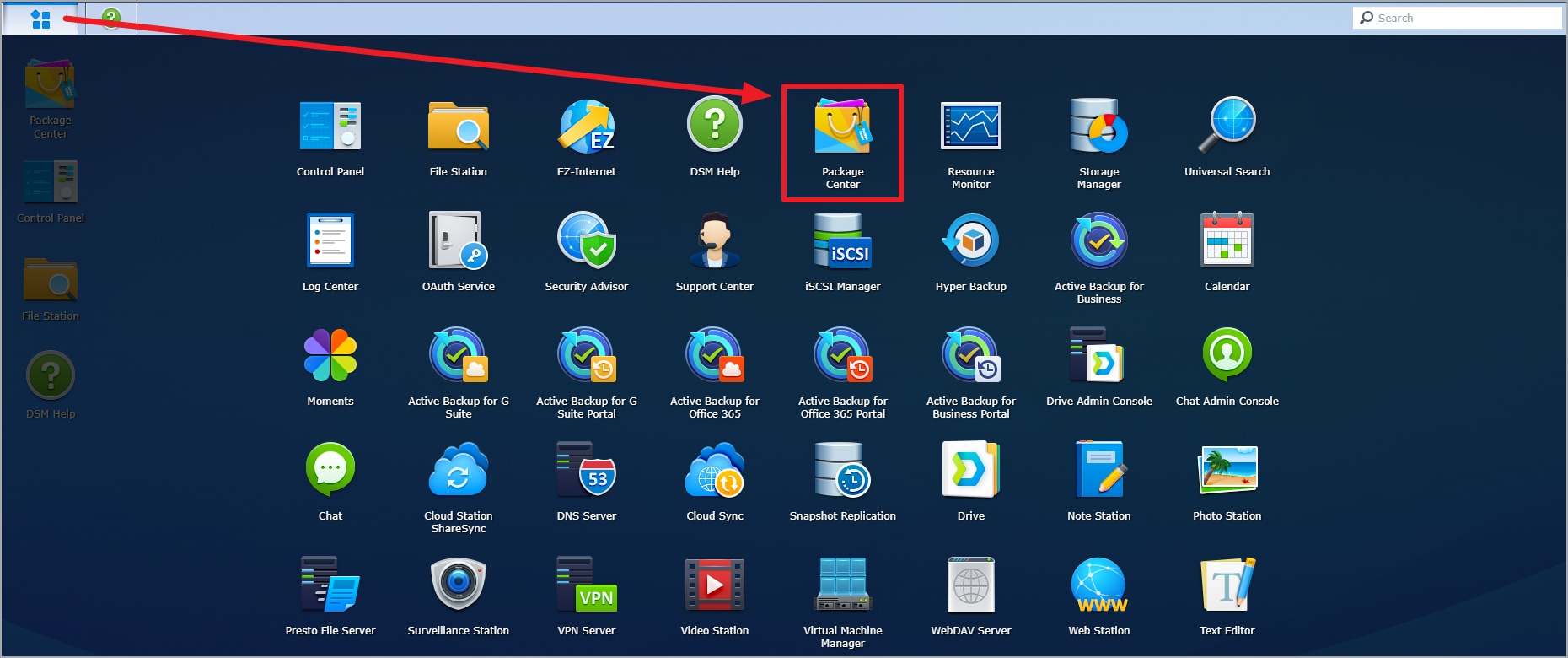
Шаг 2: Воспользуйтесь строкой поиска, чтобы найти Cloud Station и нажмите на результат, чтобы продолжить.
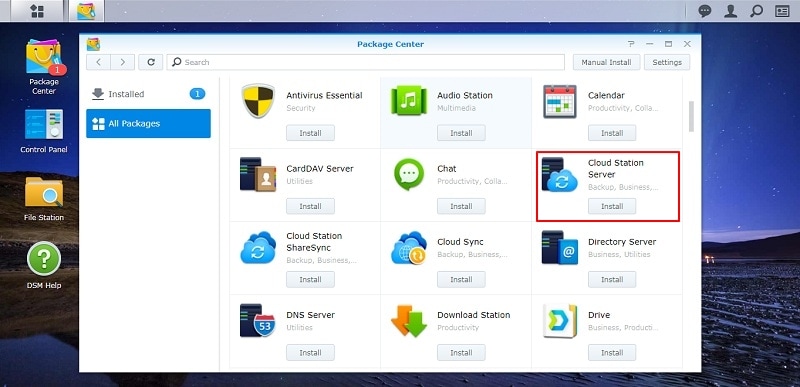
Шаг 3: Теперь нажмите кнопку install, и начнется процесс установки Cloud Station. После завершения процесса установки она появится в меню.
Шаг 4: Откройте приложение, а затем на экране установите флажок Включить Cloud Station.
Шаг 5: Теперь можно приступить к настройке компьютера, посетив веб-сайт Synology и введя номер модели NAS Synology
Шаг 6: На экране появится диск Cloud Station; выберите загрузку, а затем нажмите 'exe' для Windows или 'dmg' для пользователя Mac.
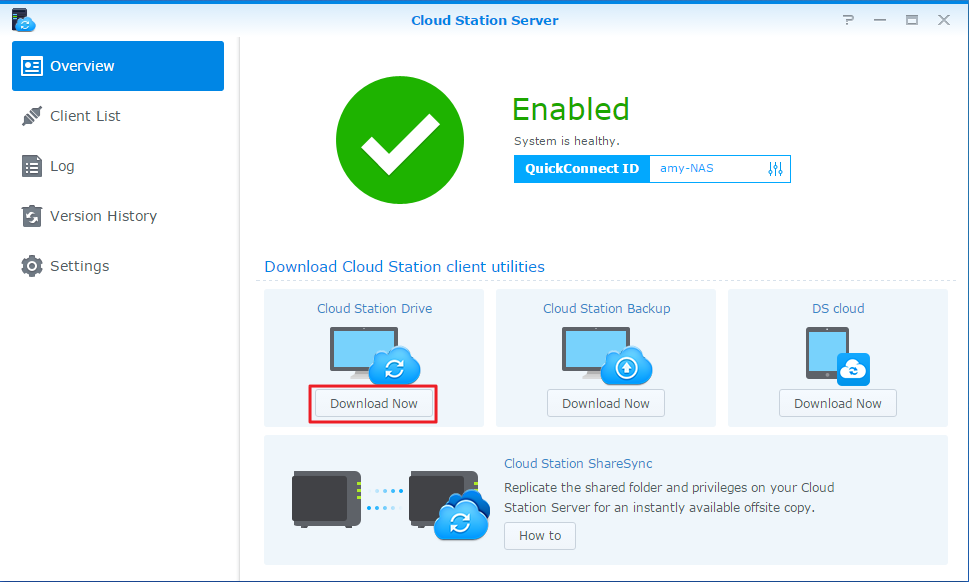
Шаг 7: Сохраните установочный файл на своем компьютере и начните процесс установки.
Шаг 8: После установки выберите английский в качестве предпочтительного языка и место сохранения программного обеспечения Synology Cloud Station Drive.
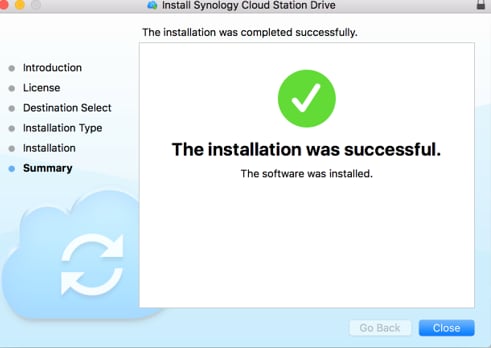
Вот и все, что вам нужно сделать. Теперь вы можете легко обмениваться файлами через NAS Synology.
Часть 3. Как синхронизировать файлы между NAS Synology и компьютером с помощью сервера Synology Cloud Station
После настройки Synology Cloud Station теперь можно синхронизировать файлы между NAS Synology и компьютером. Ниже описаны шаги, которые необходимо выполнить.
Шаг 1: После процесса установки запустите Cloud Station Server для продолжения работы.
Шаг 2: На вкладке Обзор приложения нажмите кнопку под Cloud Station Drive, чтобы загрузить нужное приложение для вашей операционной системы.
Шаг 3: Запустите программу установки на ПК и следуйте инструкциям, чтобы установить Synology Cloud Station Drive на ПК.
Шаг 4: После установки запустите Synology Cloud Station на компьютере и нажмите Start Now для продолжения.
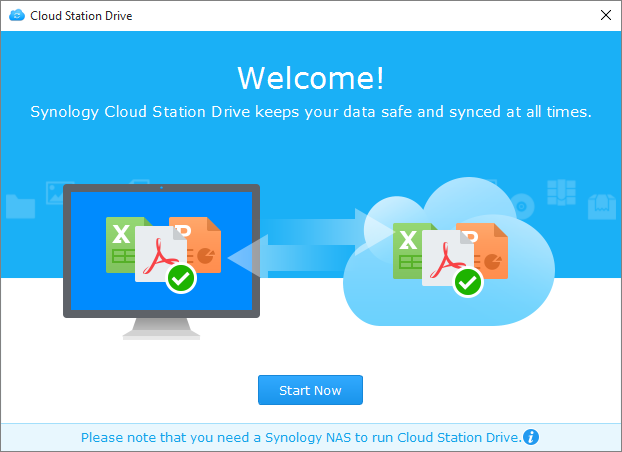
Шаг 5: Представьте идентификатор QuickConnect ID (или адрес NAS Synology, на котором работает облачная станция), пароль и имя пользователя. Если у вас нет адреса, вы можете использовать значок поиска, предоставленный для поиска IP-адресов в пределах вашей локальной сети. После ввода необходимой информации нажмите Следующее, чтобы продолжить работу.
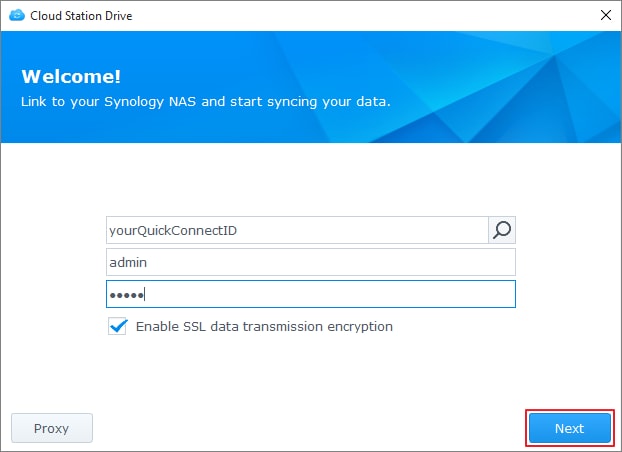
Шаг 6: Выберите папки, которые вы хотите синхронизировать на NAS Synology и компьютере, нажав на значок Редактировать . Вы можете нажать кнопку Дополнительно, чтобы настроить параметры синхронизации.
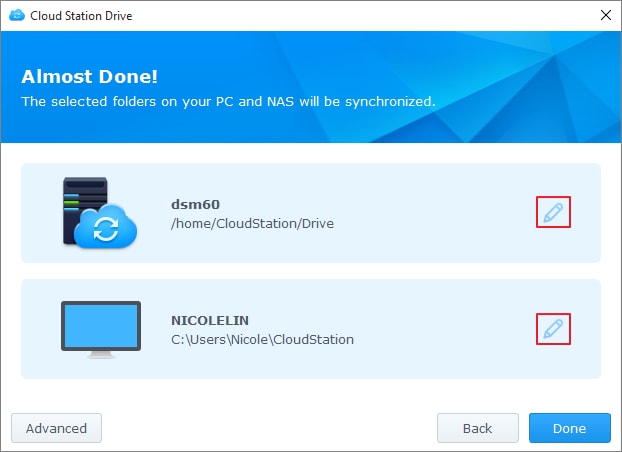
Шаг 7: Снимите флажки с папок, которые вы не хотите синхронизировать.
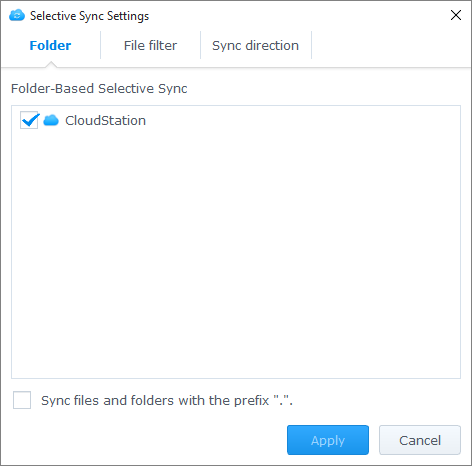
Шаг 8: Вы также можете установить максимальный размер файла или внести в черный список некоторые имена или типы файлов, чтобы исключить их синхронизацию.
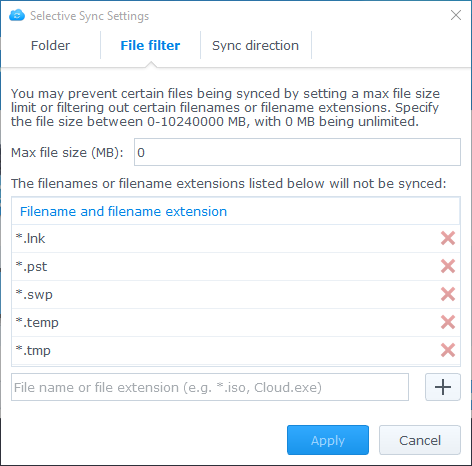
Шаг 9: Выберите, хотите ли вы загрузить данные с NAS Synology или предпочитаете двунаправленную синхронизацию

Шаг 10: Выбрав предпочтительный вариант, нажмите кнопку Готово для завершения процесса настройки.
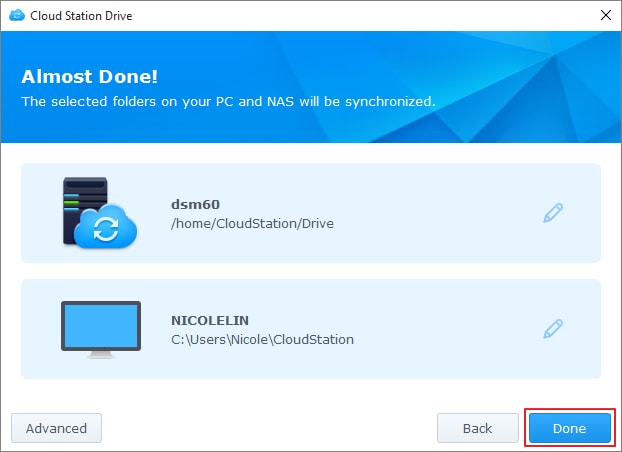
Шаг 11: Значок Synology Cloud Station будет доступен на панели задач. Щелкните значок в системном трее, чтобы открыть меню в трее, когда захотите просмотреть прогресс и состояние файлов.
Шаг 12: Если вы хотите запустить Synology Cloud Station, нажмите Главное приложение.
Шаг 13: После запуска он покажет вам несколько советов по использованию облачной станции и предоставит онлайн-учебники, которые помогут вам узнать больше информации.
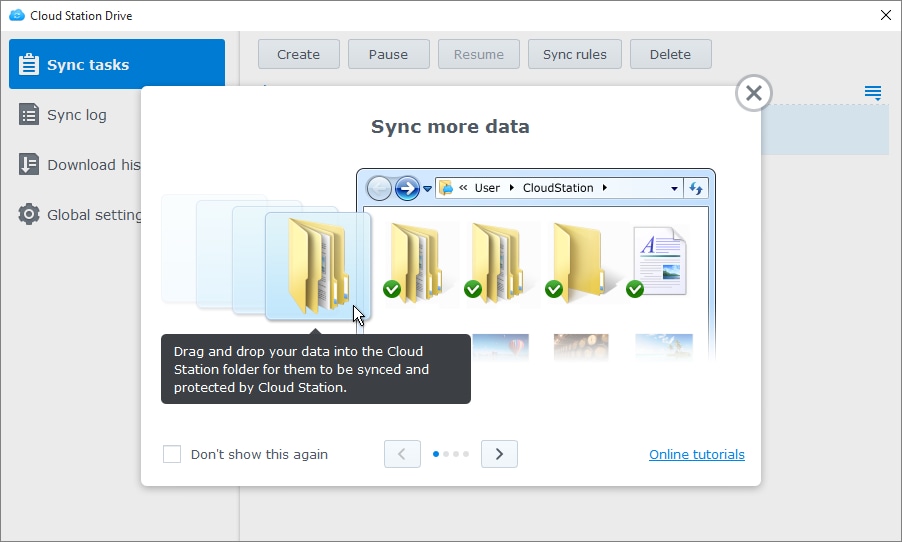
Для синхронизации файлов между NAS Synology и ПК с помощью Synology Cloud Station Server достаточно просто синхронизировать файлы. Вы можете легко управлять задачами синхронизации в Synology Cloud Station Drive.
Часть 4. Как синхронизировать файлы между NAS Synology и мобильными телефонами через Synology DS Cloud
Несмотря на то, что NAS Synology облегчает синхронизацию данных, их легко потерять. Хотя вы можете выполнить восстановление данных NAS Synology, эффективным способом обеспечения постоянного доступа к данным является синхронизация файлов с мобильным телефоном через Synology DS Cloud. Это также пригодится, если вы работаете на нескольких устройствах в течение дня и нуждаетесь в упорядочивании своей цифровой жизни.
Чтобы не выбирать резервное копирование NAS Synology на внешние жесткие диски, синхронизация с мобильным телефоном обеспечивает постоянный доступ к файлам. DS Cloud - это мобильный аналог Synology Cloud Station Server, который обеспечивает бесперебойную синхронизацию папок между NAS Synology и устройствами Android. В этом разделе мы рассмотрим шаги, которые необходимо выполнить при синхронизации файлов между NAS Synology и мобильными телефонами с помощью Synology DS Cloud.
Шаг 1: Для установки Cloud Station Drive на ПК выполните описанные выше действия.
Шаг 2: Загрузите Synology DS Cloud на свое мобильное устройство и настройте его.
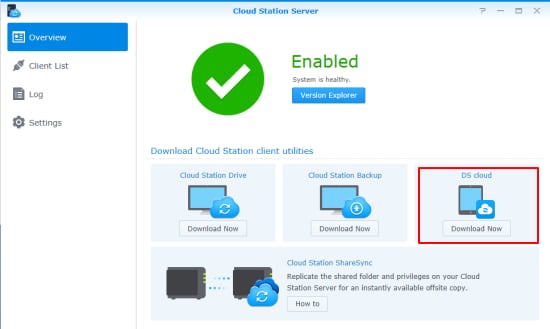
Шаг 3: Если вы впервые используете DS Cloud, свяжите его с сервером Cloud Station Server, нажав кнопку login.
Шаг 4: Вы должны указать имя своего мобильного устройства, идентификатор или адрес QuickConnect, пароль и имя учетной записи.
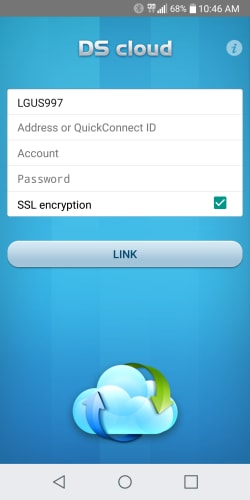
Шаг 5: Если имя пользователя и пароль не работают, можно использовать компьютер для входа в DiskStation Management с учетной записью администратора. Затем перейдите в Cloud Station Server и выберите Привилегии , чтобы предоставить себе привилегии доступа.
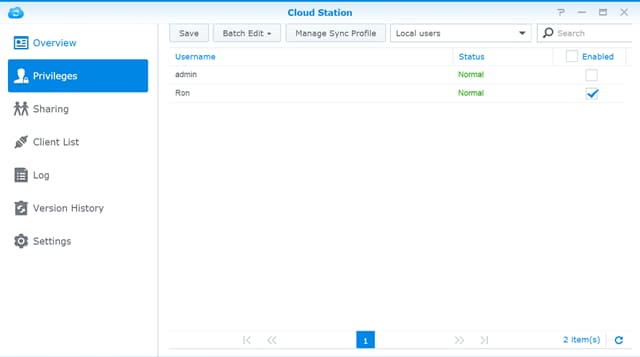
Шаг 6: После успешного подключения выберите папку на NAS Synology, которую вы хотите синхронизировать с устройством Android.
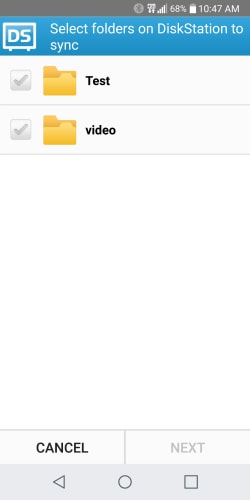
Шаг 7: Выберите папку на мобильном телефоне или создайте новую для синхронизации. Будет выполнена синхронизация файлов на NAS Synology с выбранной папкой. Если у вас есть карта SD, вы можете создать папку на карте, чтобы предотвратить потребление слишком много места на мобильном устройстве.
Шаг 8: Теперь вы можете контролировать синхронизируемые файлы, включив или отключив опцию Синхронизация вложенных папок. Вы также можете установить максимальный размер файла или выбрать форматы синхронизации, чтобы предотвратить синхронизацию некоторых файлов.
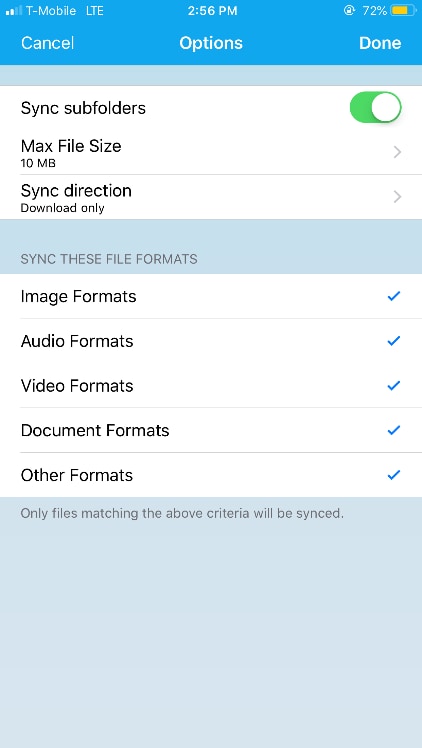
Шаг 9: После завершения нажмите кнопку Готово, чтобы начать синхронизацию файлов между NAS Synology и мобильным телефоном через Synology DS Cloud.
Часть 5. Важно: Synology Cloud Station официально снята с производства!
Многие пользователи спрашивают: "Доступна ли еще Synology Cloud Station?". К сожалению, ответ на этот вопрос - нет. В 2021 году компания Synology объявила о прекращении поддержки для Synology Cloud Station Server, Cloud Station Backup, Synology Cloud Station Drive и Cloud Station ShareSync на платформе DSM. Эти пакеты больше не доступны для загрузки через Центр пакетов Synology.
Кроме того, для пользователей платформы 1.2x SRM эти пакеты останутся доступными, и они продолжат получать новые обновления безопасности. Кроме того, альтернатива мобильного приложения Cloud Station, Synology DS Cloud, останется доступной в Центре пакетов Synology и будет получать новые обновления безопасности. На смену серверу Synology Cloud Station Server придет новое усовершенствованное приложение, известное как Synology Driver Server. Это новое приложение охватывает все первоначальные жизненно важные функции и несколько новых возможностей для обеспечения оптимальной производительности.
Преемник облачной станции Synology - Synology Drive
Несмотря на то, что сервер Synology Cloud Station снят с производства, Synology Drive продолжает служить пользователям дома, в офисах или на предприятиях. Будучи преемником Synology Cloud Station, Synology Drive предлагает доступ к основным функциям Cloud Station. Однако он также предоставляет пользователям несколько дополнительных функций, например, веб-портал для управления файлами. Кроме того, пользователи могут управлять и успешно синхронизировать файлы, которыми поделились другие пользователи.
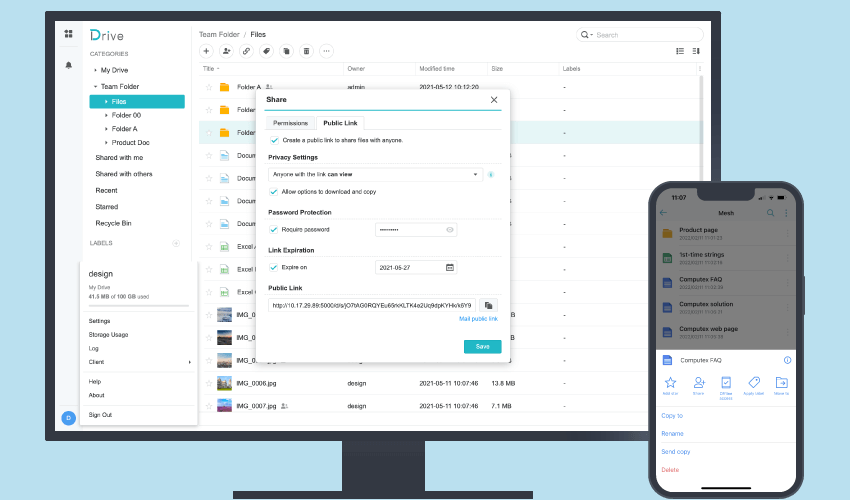
Synology Drive позволяет пользователям успешно синхронизировать файлы между своими устройствами и NAS Synology. Пользователи устройства Synology с 24 отсеками FS6400 могут легко синхронизировать файлы и обмениваться ими в помещении. Сервер Synology Drive Server совместим с устройствами Windows, Linux и Mac. Он также поддерживает мобильные устройства iOS и Android. Сервер Synology Drive доступен на устройствах Synology NAS, поддерживающих DSM 6.2.3 и выше. Вы можете убедиться в его совместимости с вашим устройством, посетив Центр пакетов Synology.
Различия между Synology Drive и Synology DS Cloud
Несмотря на то, что они довольно похожи, многие функции отличают Synology DS Cloud от Synology Drive. В таблице ниже приведено сравнение этих двух приложений, чтобы помочь вам понять их различия; давайте посмотрим.
Сервер накопителей Synology |
Synology DS Cloud |
|
| 1 | Позволяет управлять файлами, находящимися в общем доступе | Вы можете управлять только теми файлами, которые доступны вам |
| 2 | Позволяет пользователям ограничить загрузку ссылок общего доступа | Пользователи не могут ограничить загрузку ссылки общего доступа |
| 3 | Простой экспорт журналов | Невозможно экспортировать журнал на Synology DS Cloud |
| 4 | Простое управление файлами на веб-портале | Доступно только для мобильных устройств |
| 5 | Предлагает возможность обмена файлами через частные сети | Не существует функции частного облака для предприятий |
Что нужно учесть перед переходом с Synology Cloud Station на Synology Drive
Перед тем, как перейти с Synology Cloud Station на Synology Drive, необходимо учесть несколько факторов, среди которых следующие:
- Совместимость с Synology Drive Suite: Для работы Synology Drive на вашем ПК необходимо обеспечить совместимость с DSM 7.0 или выше.
- Поддержка браузеров: Не все браузеры поддерживаются приложением Synology Drive. Поэтому необходимо проверить системное требование РС и убедиться, что ваш браузер поддерживается.
- Версия накопителя Synology: Выбранная вами версия накопителя Synology определяет его совместимость с Synology Cloud Station Drive и Synology DS Cloud. Для версий ниже 3.0 устройство будет продолжать работать с этими приложениями даже после обновления до Synology Drive Server. Однако для версий выше 3.0 Synology перестанет поддерживать приложения Cloud Station Suite после обновления. Поэтому для обеспечения совместимости вам придется полностью перейти на Synology Drive Suite.
- Замена приложения: При выборе обновления данные и настройки Synology Cloud Station Suite будут безопасно перенесены на Synology Drive Server. Он также проверит изменения файлов и выполнит повторную синхронизацию файлов для внесения всех обнаруженных изменений.
Подведение итогов
The Synology Cloud Station - это бесплатное приложение для синхронизации с менеджером DiskStation. С его помощью можно обмениваться файлами и синхронизировать их на различных платформах. Хотя его выпуск прекращен, оно все еще доступно в некоторых версиях DSM. В этой статье объясняется, как можно синхронизировать файлы на компьютере и мобильных телефонах с помощью Synology Cloud Station. Вы также можете перейти на ее преемницу, Synology Drive, для получения более широких функциональных возможностей.
Для Windows XP/Vista/7/8/10/11
Для macOS X 10.10 - macOS 13
